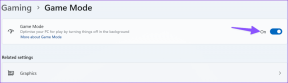[SOLVED] ERR_CONNECTION_RESET pārlūkā Chrome
Miscellanea / / November 28, 2021
Labojiet ERR_CONNECTION_RESET pārlūkā Chrome: Šī kļūda nozīmē, ka vietne, kuru mēģināt apmeklēt, nevar izveidot savienojumu ar galamērķa vietni. Šo kļūdu izraisa reģistra vai tīkla izmaiņas, un patiesībā ar šo kļūdu ir saistīta daudz informācijas. Jūs nesaskarsities ar šo kļūdu visās pārējās vietnēs, jo dažas vietnes darbosies, bet dažas nedarbosies, un tāpēc šī kļūda ir jānovērš.
Šī vietne nav pieejama
Savienojums ar vietni google.com tika pārtraukts.
Kļūda 101 (net:: ERR_CONNECTION_RESET): savienojums tika atiestatīts
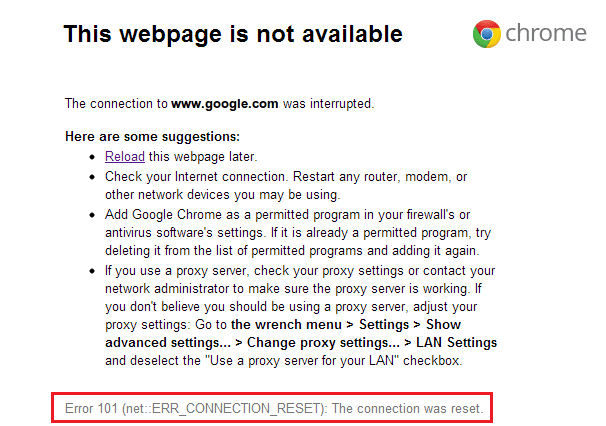
Tagad, kā redzat, pašā kļūdā ir minētas vairākas problēmu novēršanas darbības, kas ir diezgan noderīgas, tāpēc pirms tālāk norādīto metožu izmēģināšanas noteikti izmēģiniet tās. Bet, ja tie nav noderīgi jūsu konkrētajā gadījumā, neuztraucieties, vienkārši izpildiet šo rokasgrāmatu, un jūs viegli novērsīsit šo problēmu.
Saturs
- [SOLVED] ERR_CONNECTION_RESET pārlūkā Chrome
- 1. metode: palaidiet CCleaner un Malwarebytes
- 2. metode: MTU (maksimālās pārraides vienības) iestatīšana
- 3. metode: pārlūkprogrammu kešatmiņas notīrīšana
- 4. metode: īslaicīgi atspējojiet pretvīrusu programmu
- 5. metode: atspējojiet AppEx Networks Accelerator funkciju
- 6. metode: ar Netsh Winsock atiestatīšanas komandu
- 7. metode: atspējojiet starpniekserveri
- 8. metode: atjauniniet pārlūkprogrammu Chrome un atiestatiet pārlūkprogrammas iestatījumus
[SOLVED] ERR_CONNECTION_RESET pārlūkā Chrome
Pārliecinieties, ka izveidot atjaunošanas punktu tikai gadījumā, ja kaut kas noiet greizi.
1. metode: palaidiet CCleaner un Malwarebytes
Veiciet pilnu pretvīrusu skenēšanu, lai pārliecinātos, ka jūsu dators ir drošs. Papildus tam palaidiet CCleaner un Malwarebytes Anti-malware.
1. Lejupielādējiet un instalējiet CCleaner & Malwarebytes.
2.Palaidiet Malwarebytes un ļaujiet tai skenēt jūsu sistēmā kaitīgus failus.
3. Ja tiek atrasta ļaunprātīga programmatūra, tā automātiski tos noņems.
4.Tagad skrien CCleaner un sadaļā “Tīrītājs” zem cilnes Windows mēs iesakām pārbaudīt šādas tīrāmās atlases:

5. Kad esat pārliecinājies, ka ir pārbaudīti pareizie punkti, vienkārši noklikšķiniet Run Cleaner, un ļaujiet CCleaner darboties savu gaitu.
6. Lai turpinātu sistēmas tīrīšanu, atlasiet cilni Reģistrs un pārliecinieties, vai ir pārbaudīts:

7. Atlasiet Scan for Issue un ļaujiet CCleaner skenēt, pēc tam noklikšķiniet Novērsiet atlasītās problēmas.
8. Kad CCleaner jautāVai vēlaties dublēt izmaiņas reģistrā?” atlasiet Jā.
9. Kad dublēšana ir pabeigta, atlasiet Labot visas atlasītās problēmas.
10. Restartējiet datoru un, iespējams, varēsiet to izdarīt Labojiet ERR_CONNECTION_RESET pārlūkprogrammā Chrome.
2. metode: MTU (maksimālās pārraides vienības) iestatīšana
1. Nospiediet Windows taustiņu + R, pēc tam ierakstiet “ncpa.cpl” un nospiediet taustiņu Enter, lai atvērtu tīkla savienojumus.

2. Tagad pierakstiet savu vārdu Aktīvs bezvadu tīkla savienojums (Mūsu gadījumā tas ir TAP).
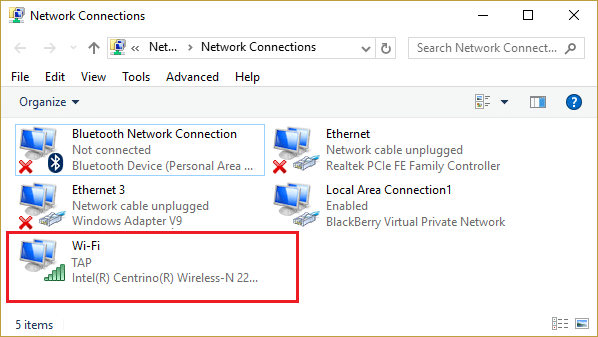
3. Nospiediet Windows taustiņu + X, pēc tam atlasiet Komandu uzvedne (administrators).
4. Pēc tam ievadiet komandu cmd un nospiediet taustiņu Enter:
netsh interfeiss IPv4 komplekta apakšinterfeiss "Tīkla savienojuma nosaukums 4" mtu=1472 store=persitent
Piezīme. Nomainiet tīkla savienojuma nosaukumu ar tīkla adaptera faktisko nosaukumu.

5. Tas ir viss, vēlreiz mēģiniet pārbaudīt, vai kļūda ir novērsta.
3. metode: pārlūkprogrammu kešatmiņas notīrīšana
1. Atveriet Google Chrome un nospiediet Ctrl+H lai atvērtu vēsturi.
2. Tālāk noklikšķiniet uz Notīrīt pārlūkošanu datus no kreisā paneļa.

3. Pārliecinieties, vai “laika sākums” ir atlasīts sadaļā Dzēst šādus vienumus no.
4. Atzīmējiet arī tālāk norādīto.
- Pārlūkošanas vēsture
- Lejupielādes vēsture
- Sīkfaili un citi sieru un spraudņu dati
- Kešatmiņā saglabātie attēli un faili
- Automātiski aizpildīt veidlapas datus
- Paroles

5. Tagad noklikšķiniet Dzēst pārlūkošanas datus un gaidiet, kad tas beigsies.
6. Aizveriet pārlūkprogrammu un restartējiet datoru.
4. metode: īslaicīgi atspējojiet pretvīrusu programmu
Dažreiz pretvīrusu programma pārlūkā Chrome var izraisīt kļūdu ERR_CONNECTION_RESET, un, lai pārbaudītu, tas tā nav. šeit jums ir jāatspējo antivīruss uz ierobežotu laiku, lai jūs varētu pārbaudīt, vai kļūda joprojām parādās, kad antivīruss ir ieslēgts. izslēgts.
1. Ar peles labo pogu noklikšķiniet uz Pretvīrusu programmas ikona no sistēmas teknes un atlasiet Atspējot.

2. Pēc tam atlasiet laika posmu, kuram Antivīruss paliks atspējots.

Piezīme: izvēlieties mazāko iespējamo laiku, piemēram, 15 minūtes vai 30 minūtes.
3. Pēc tā atspējošanas restartējiet pārlūkprogrammu un pārbaudiet. Tas būs īslaicīgs, ja pēc pretvīrusu atspējošanas problēma tiks novērsta, atinstalējiet un atkārtoti instalējiet pretvīrusu programmu.
5. metode: atspējojiet AppEx Networks Accelerator funkciju
Daudzi lietotāji par to ir ziņojuši AppEx tīklu paātrinātājs funkcija izraisa err_connection_reset problēmu, un jūs to varat viegli izdarīt Labojiet ERR_CONNECTION_RESET pārlūkprogrammā Chrome problēma, to atspējojot. Atveriet sadaļu Tīkla kartes rekvizīti un noņemiet atzīmi no “AppEx Networks Accelerator”, lai atrisinātu problēmu.
6. metode: ar Netsh Winsock atiestatīšanas komandu
1. Ar peles labo pogu noklikšķiniet uz Windows pogas un atlasiet “Komandu uzvedne (administrators).“

2. Atkal atveriet administratora komandu uzvedni un ierakstiet tālāk norādīto un pēc katras no tām nospiediet taustiņu Enter:
- ipconfig /flushdns
- nbtstat –r
- netsh int ip atiestatīšana
- netsh winsock atiestatīšana

3. Reboot, lai piemērotu izmaiņas. Šķiet, ka Netsh Winsock Reset komanda Labojiet ERR_CONNECTION_RESET pārlūkprogrammā Chrome.
7. metode: atspējojiet starpniekserveri
1. Nospiediet Windows taustiņu + R, pēc tam ierakstiet “inetcpl.cpl” un nospiediet taustiņu Enter, lai atvērtu Interneta rekvizīti.

2. Tālāk, dodieties uz Cilne Savienojumi un izvēlieties LAN iestatījumi.

3. Noņemiet atzīmi no izvēles rūtiņas Izmantot starpniekserveri savam LAN un pārliecinieties, vai “Automātiski noteikt iestatījumus” ir pārbaudīts.

4. Noklikšķiniet uz Labi, pēc tam uz Lietot un restartējiet datoru.
8. metode: atjauniniet pārlūkprogrammu Chrome un atiestatiet pārlūkprogrammas iestatījumus
Chrome ir atjaunināts: Pārliecinieties, vai pārlūks Chrome ir atjaunināts. Noklikšķiniet uz Chrome izvēlnes, pēc tam uz Palīdzība un atlasiet Par Google Chrome. Pārlūks Chrome pārbaudīs atjauninājumus un noklikšķiniet uz Restartēt, lai lietotu visus pieejamos atjauninājumus.

Atiestatīt pārlūku Chrome: Noklikšķiniet uz Chrome izvēlnes, pēc tam atlasiet Iestatījumi, Rādīt papildu iestatījumus un sadaļā “Iestatījumu atiestatīšana” noklikšķiniet uz Atiestatīt iestatījumus.

Varat arī pārbaudīt:
- Izlabojiet kļūdas kodu 105 pārlūkprogrammā Google Chrome
- Izlabojiet ERR_SSL_VERSION_OR_CIPHER_MISMATCH Chrome kļūdu
- Kā novērst šo vietni nevar sasniegt kļūdu pārlūkā Google Chrome
- Kā labot Servera sertifikāts ir atsaukts pārlūkā Chrome
- Labojiet Err_Connection_Closed pārlūkprogrammā Chrome
- Kā labot SSL sertifikāta kļūdu pārlūkprogrammā Google Chrome
Tas jums ir veiksmīgi Labojiet ERR_CONNECTION_RESET pārlūkprogrammā Chrome bet, ja jums joprojām ir kādi jautājumi par to, uzdodiet tos komentāru sadaļā.
![[SOLVED] ERR_CONNECTION_RESET pārlūkā Chrome](/uploads/acceptor/source/69/a2e9bb1969514e868d156e4f6e558a8d__1_.png)